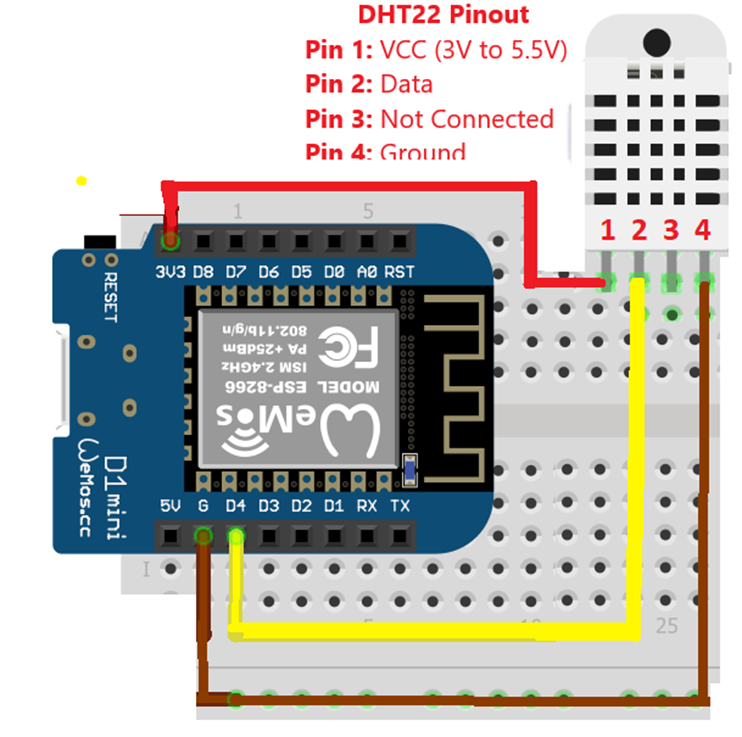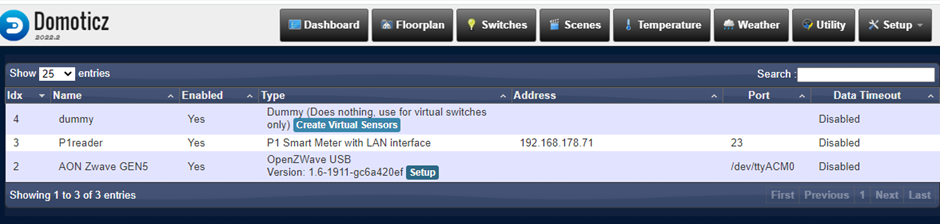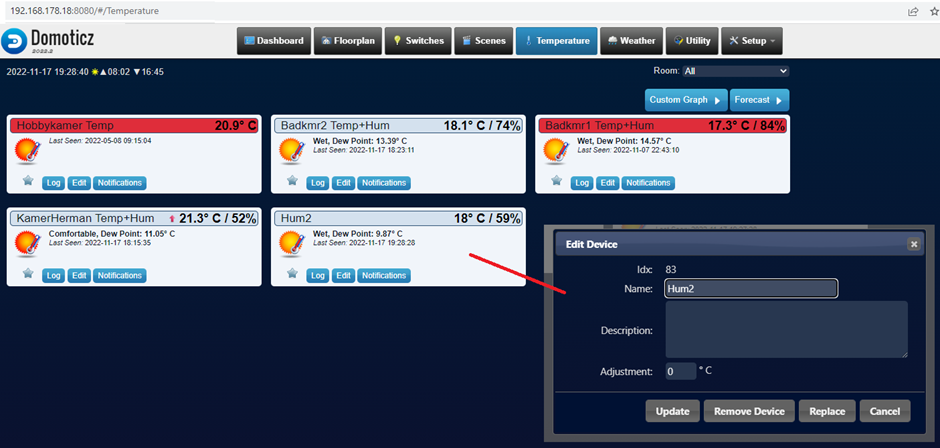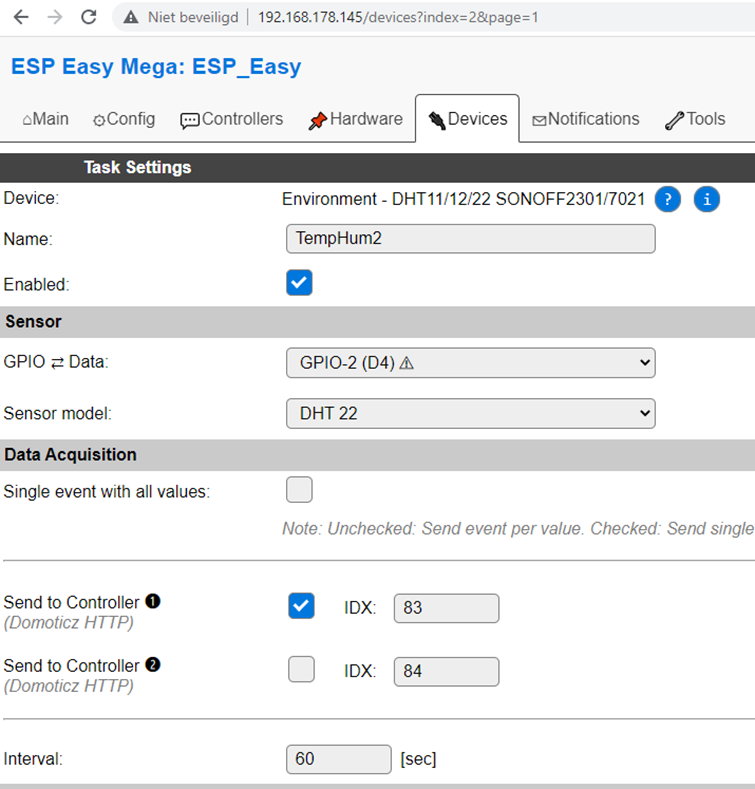HARDWARE KOPEN
- DuPont jumper draden: https://www.tinytronics.nl/shop/nl/kabels-en-connectoren/kabels-en-adapters/prototyping-draden/dupont-compatible-en-jumper/dupont-jumper-draad-male-female-10cm-10-draden
- de WEMOS D1 Mini v3 https://www.hobbyelectronica.nl/product/wemos-d1-mini-v2/
- De MH-Z19C
- zorg voor een degelijke (dikke) micro-USB kabel
VOORBEREIDINGEN
1. ESP-Easy binaries downloaden: https://github.com/letscontrolit/ESPEasy/releases/ kijk
bij assets: https://github.com/letscontrolit/ESPEasy/releases/download/mega-20221105/ESPEasy_binaries.zip

2. ESP Easy uitpakken en installeren. ESP-Easy.exe moet in dezelfde map staan als de binairies:
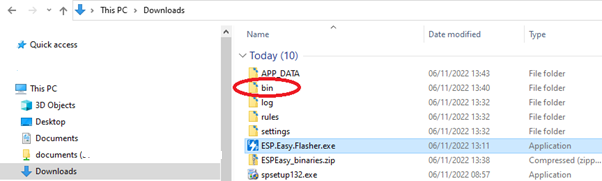
soms blokkeert de windows firewall (windows defender) de app omdat hij unsigned is. Schakelt app control in windows defender in dat geval uit:
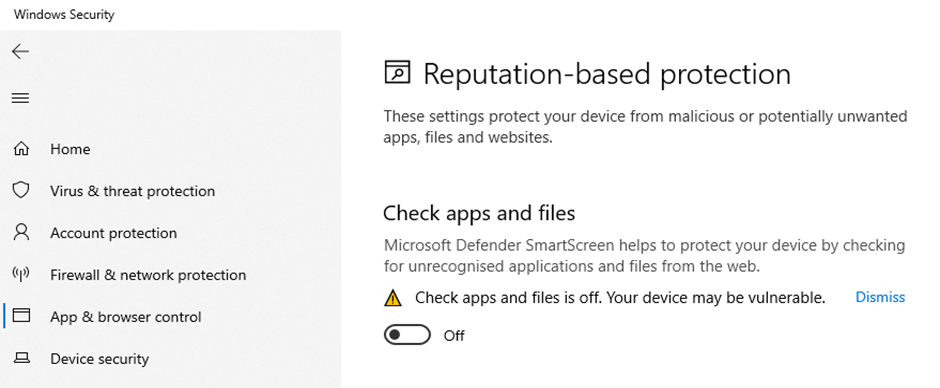
Windows security app control uitschakelen omdat ESP-EASY als virus gezien wordt:
3. Flashen
Sluit de Wemos D1 mini via USB aan. Controleer of de USB kabel OK is (dat zijn ze vaak niet! Te lang of te dun) op de volgende manier:|
- Klik met rechtermuisknop op start en klik op Device manager
- Klik op Ports, er moet USB-Serial CH340 te zien zijn.
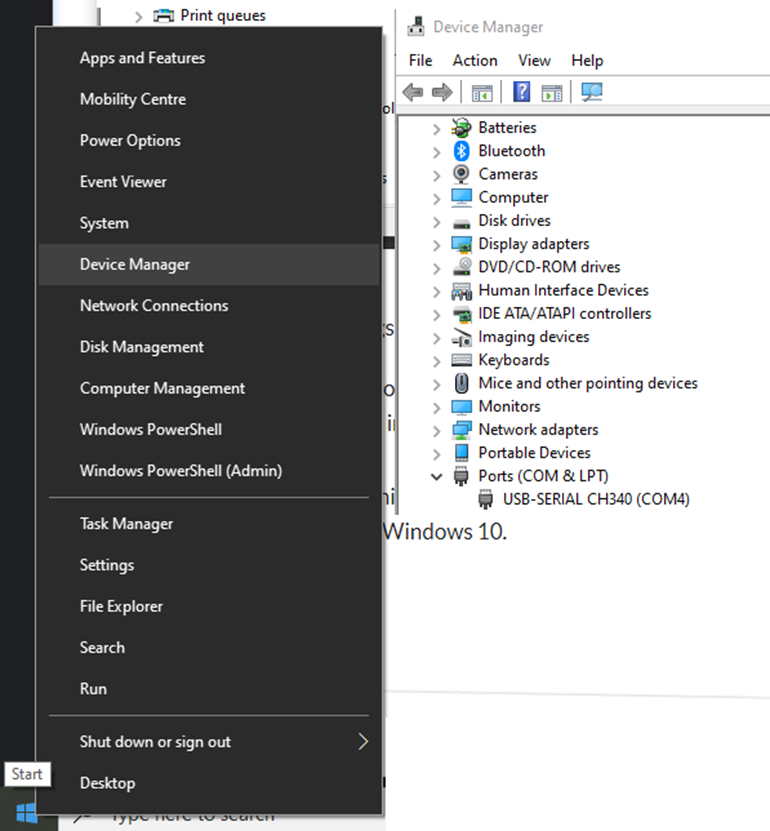
Start ESP easy Flasher.exe, wacht tot de juiste COM port gevonden is, selecteer de ESP_Easy_mega_20221105_normal_ESP8266_4M1M.bin file. Zie de figuur hieronder
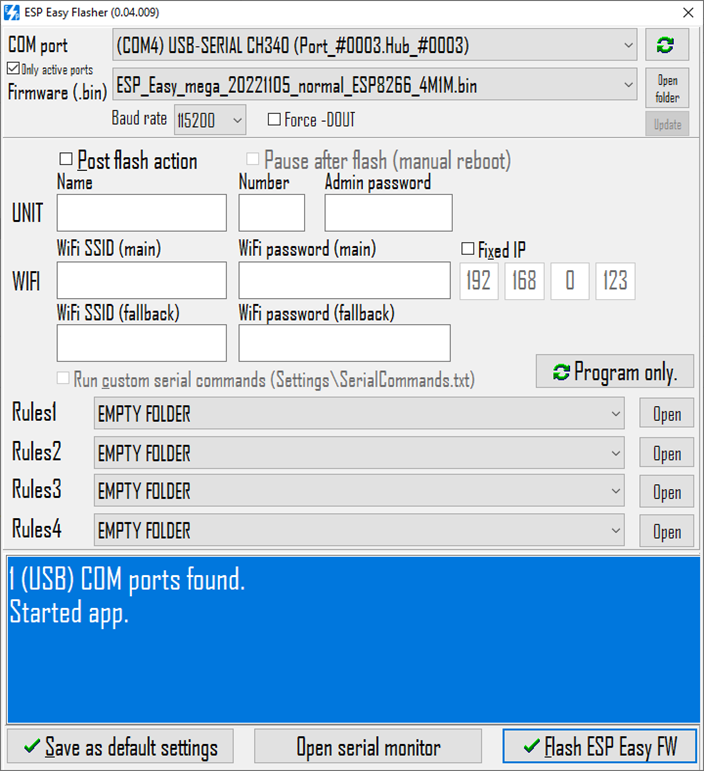
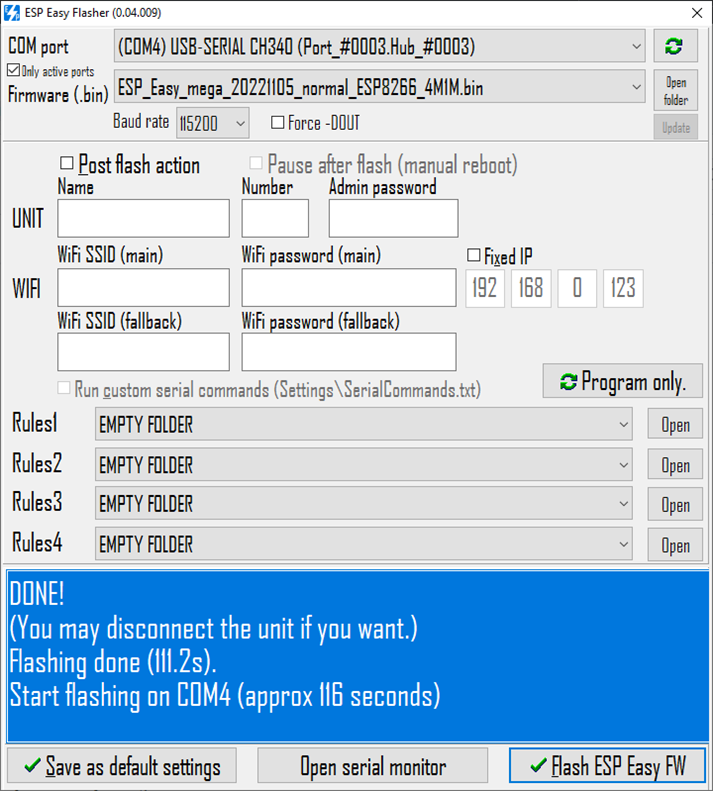
4. WEMOS INSTELLEN
Wanneer dat is voltooid, is er een wifi opgezet zoals ESP_Easy
Het wachtwoord is configesp.
WEMOS los- en weer aankoppelen, en dan verbinding maken met Wifi ESP_Easy
Daarna kun je dan je eigen wifi SSID en wachtwoord invullen:
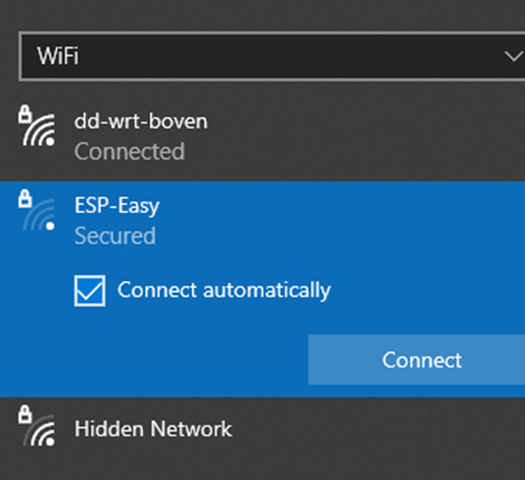
Start de internet browser en surf naar een site of type het IP adres van de WEMOS (in dit voorbeeld 192.168.4.1). Selecteer dan het Wifi netwerk waarmee de WEMOS verbinding moet maken:
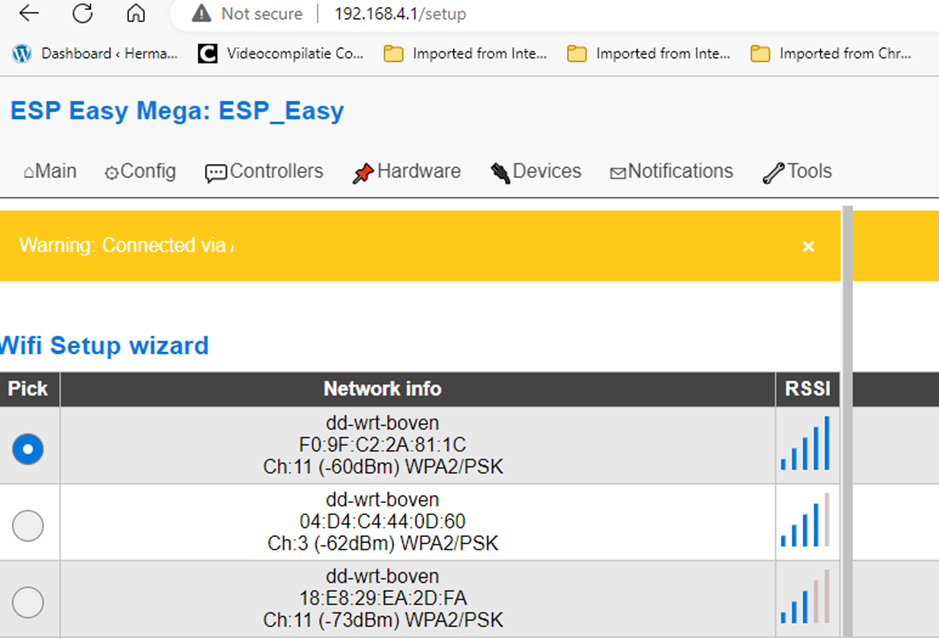
5. CONNECTORS SOLDEREN EN SENSOR KOPPELEN
Soldeer de connectoren op de zijkanten van de WEMOS:

Verbind nu de CO2 sensor met de WEMOS:
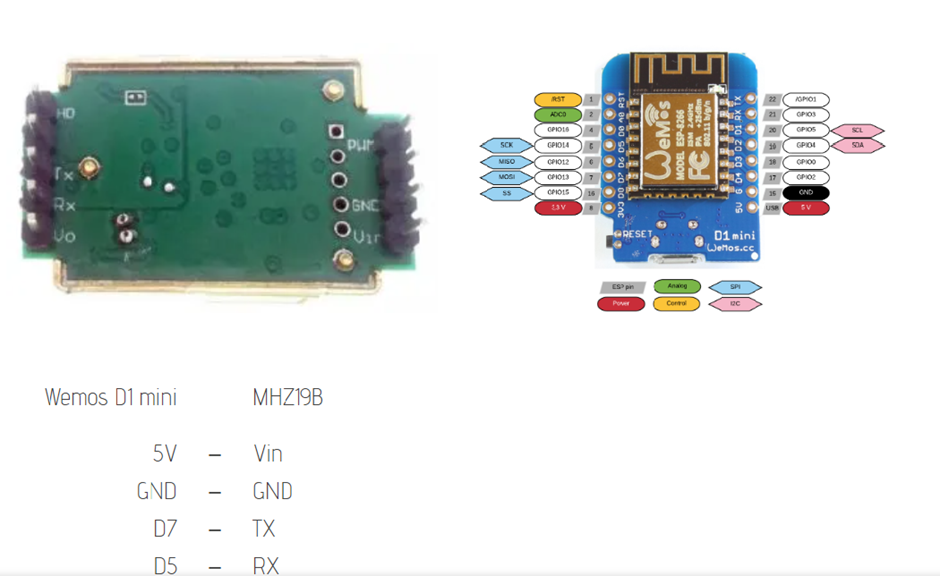

6. DOMOTICZ INSTELLEN
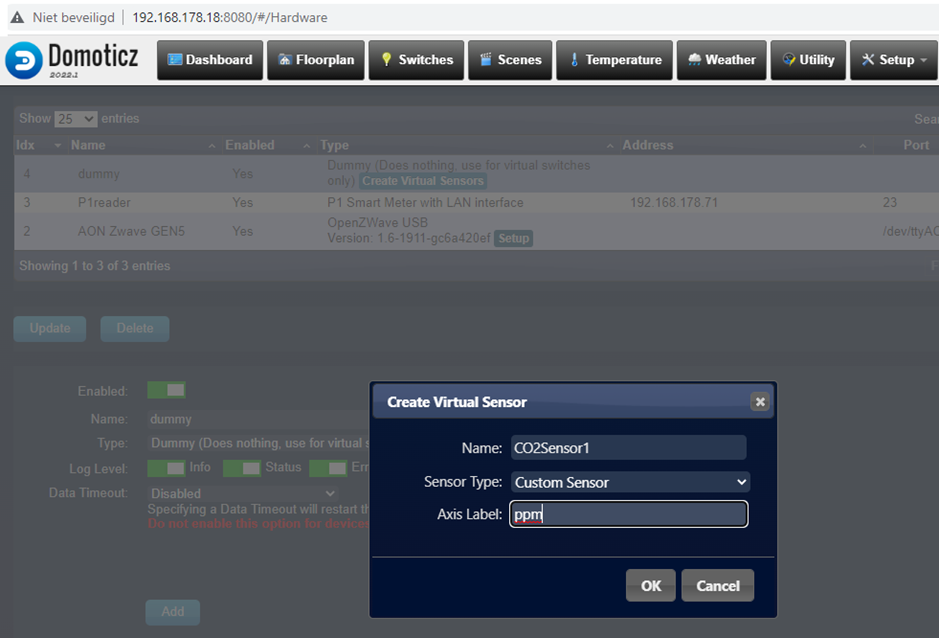
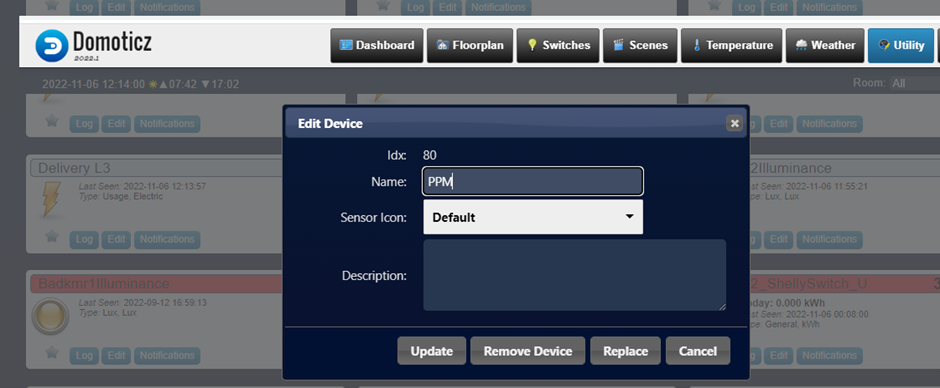
7. ESP CONFIGUREREN
zoek het IP adres van de WEMOS op, bijvoorbeeld met de app “Advanced IP scanner” voor windows:
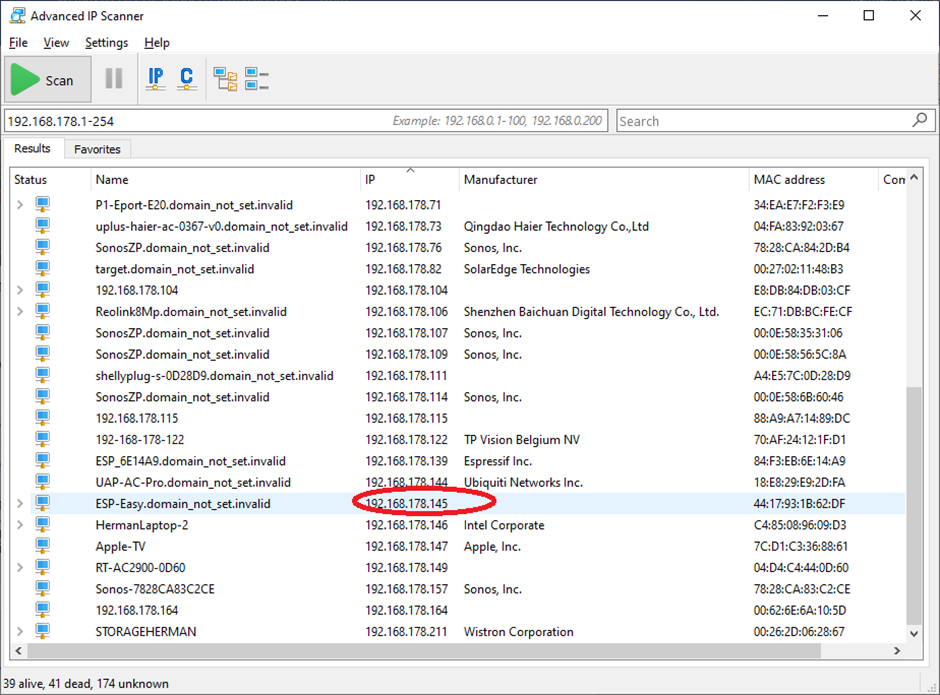
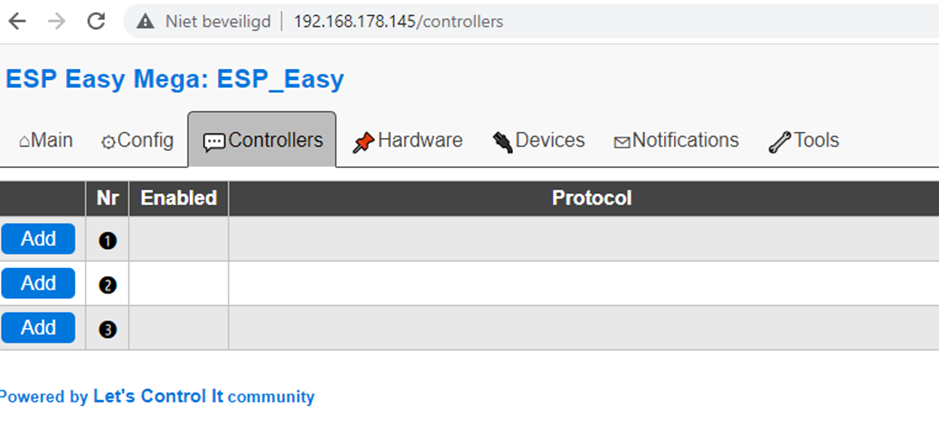
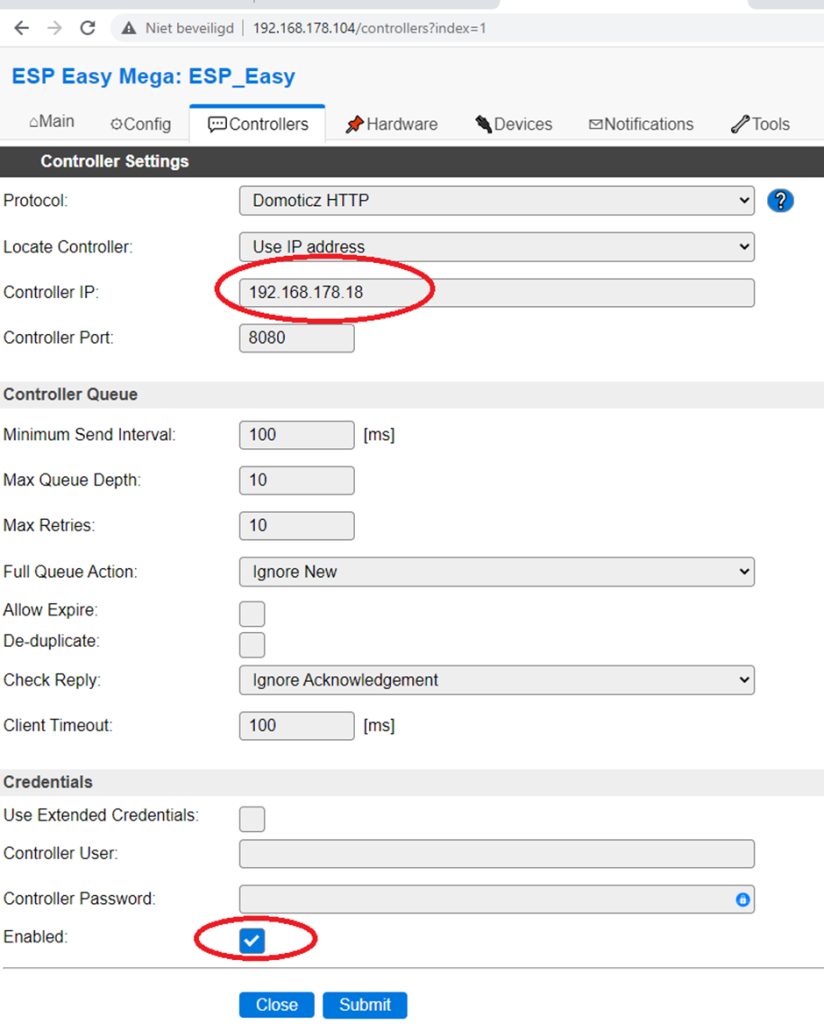
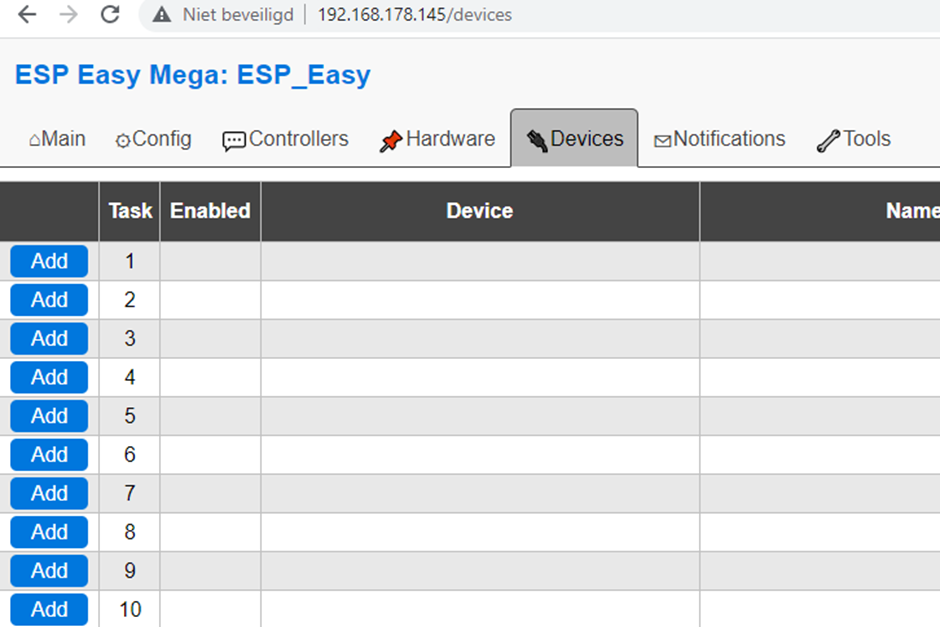
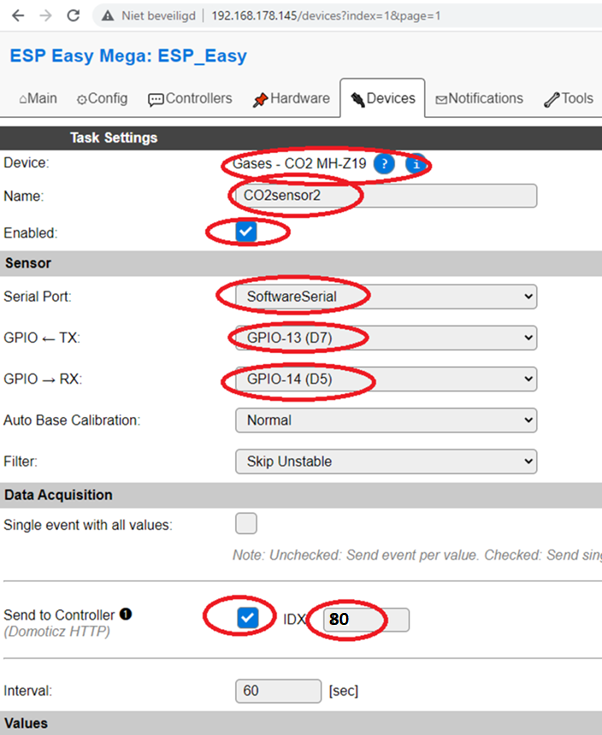
GEREED
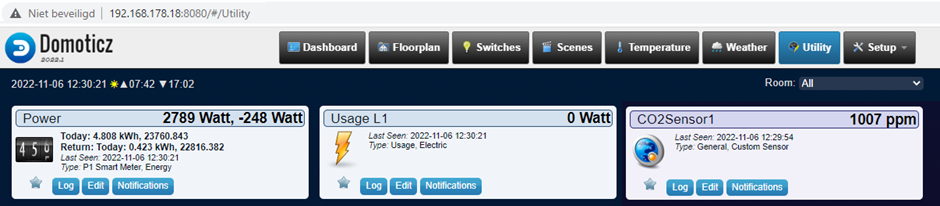
Via de webbrowser is te zien dat ook de temperatuur wordt gemeten, maar die wordt niet naar domoticz gestuurd.
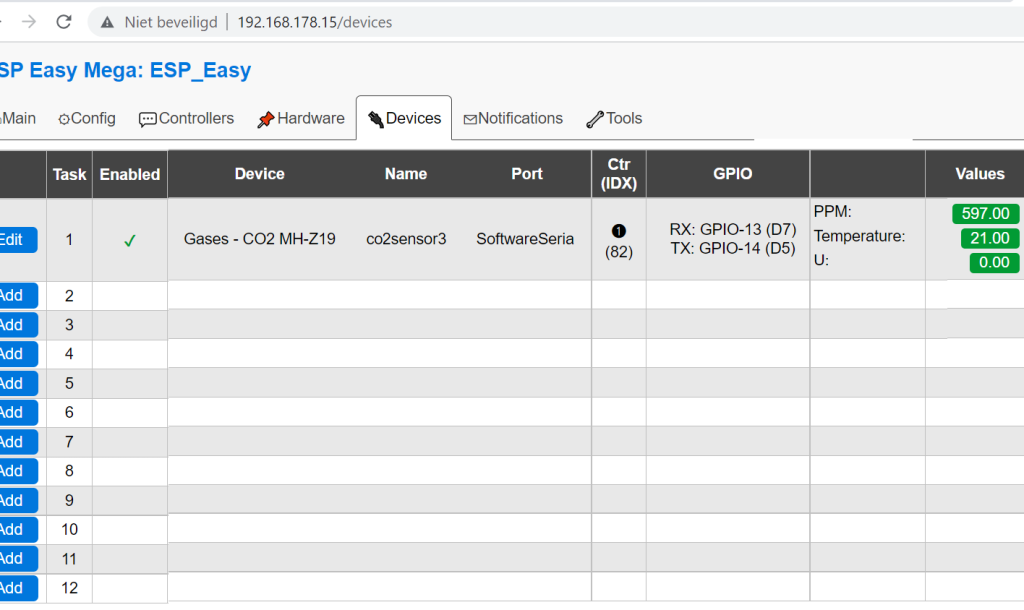

TEMPERATUUR EN VOCHTIGHEIDSSENSOR DHT 22 TOEVOEGEN